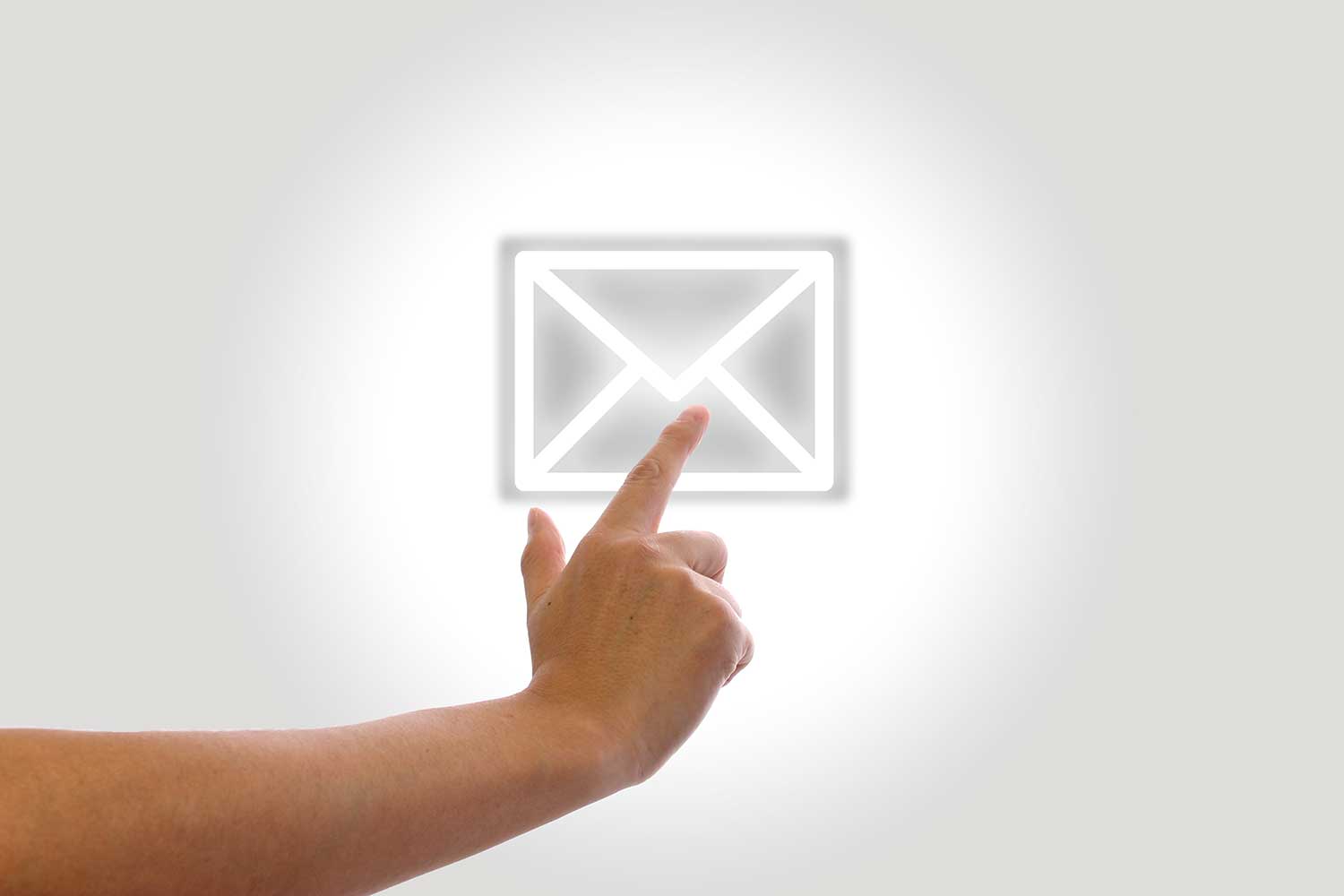どうもこんにちは。「自由がテーマのダンディズム研究家」の銀河(@ginga_noguchi)です。
BUYMA(バイマ)をやったりブログで情報発信したりオウンドメディアを運営したり事業内容が増えてくると、それに伴ってメールアドレスも増えていきますよね。今まではMac純正のメールクライアントであるMac Mailを使っていたのですが、メールアドレスを新しく作るとその度にパソコンやスマホに設定するのがあまりにも面倒だったのでGmailでの管理に切り替えました。
今までが嘘のように便利なので複数のメールアドレスを持っている人は今すぐGmailでの管理に切り替えましょう。今回は独自ドメインのメールアドレスをスマイルサーバからGmailに転送して一元管理する方法をご紹介します。
Gmailのメールインポート設定
まずはGmailでの設定です。Gmailで@gmail.comではない独自ドメインのメールアドレスからメールを送信できるように設定を行います。
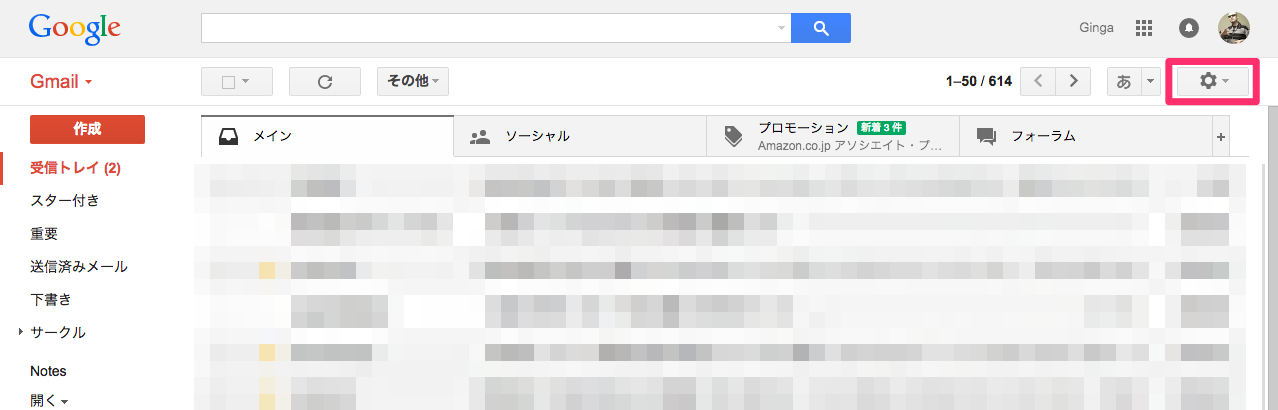
▲Gmailへアクセスしたら右上の歯車のアイコンをクリックします。
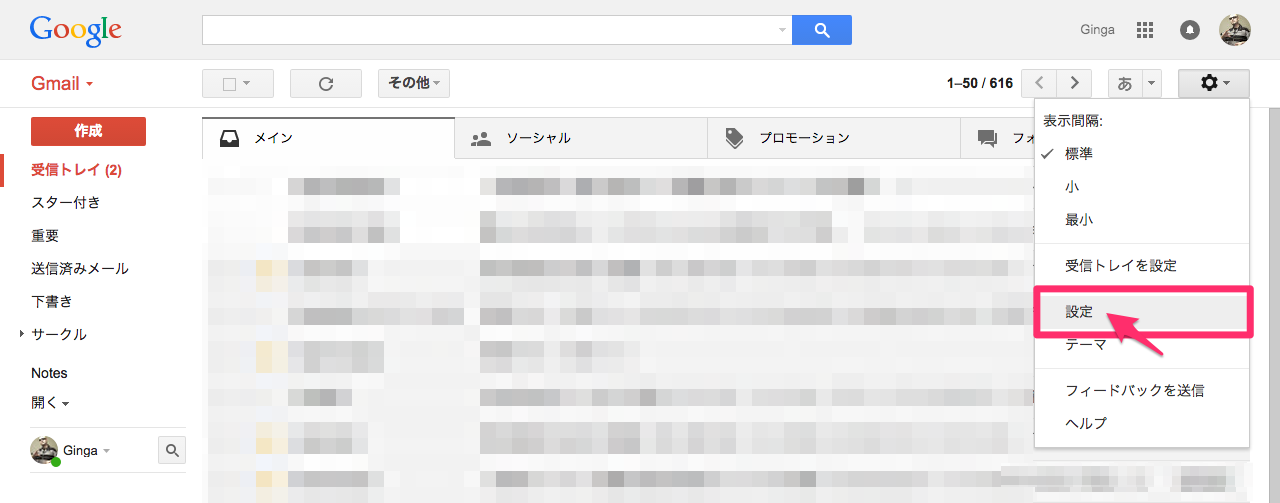
▲プルダウンメニューから【設定】をクリックします。
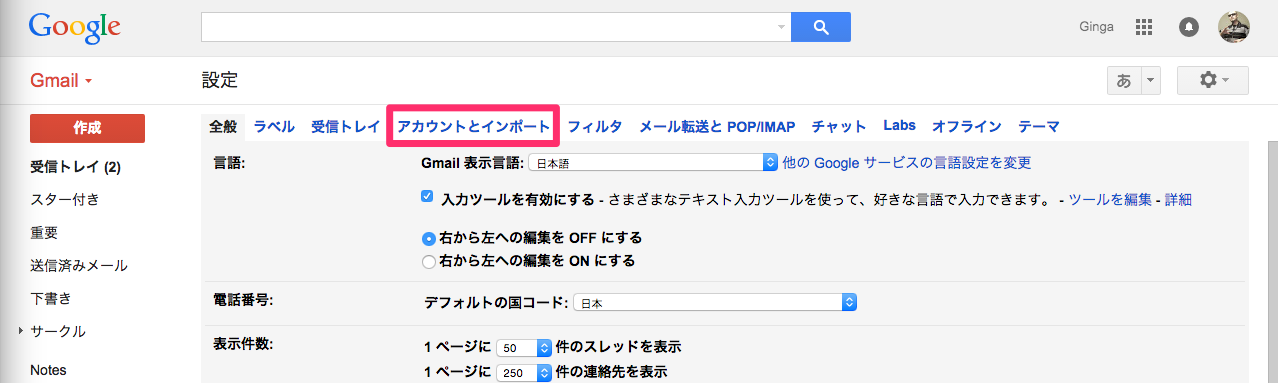
▲【アカウントとインポート】タブをクリックします。
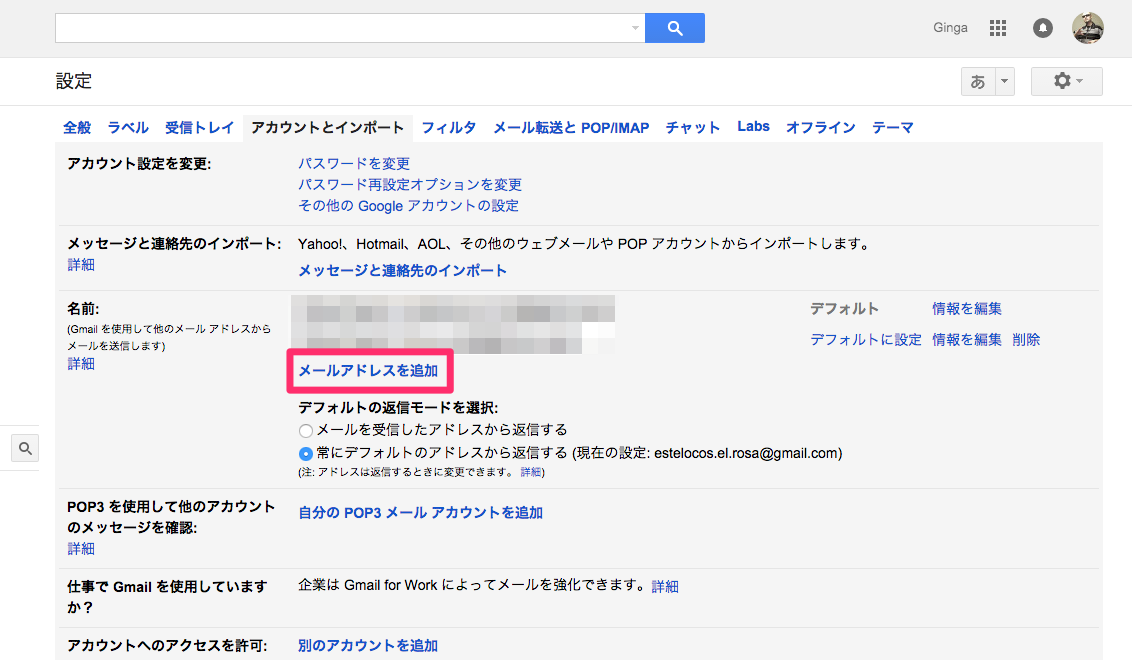
▲【メールアドレスを追加】をクリックします。
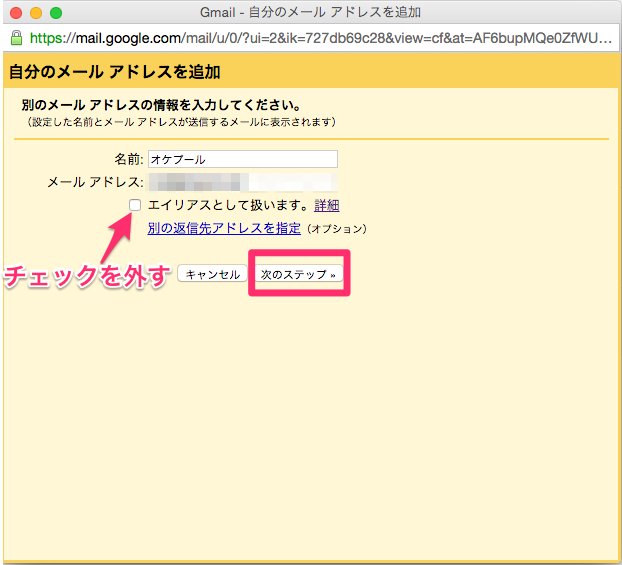
▲管理しやすいメールアドレスの名前と転送したいメールアドレスを入力します。「エイリアスとして扱います」のチェックは外して【次のステップ】クリックします。
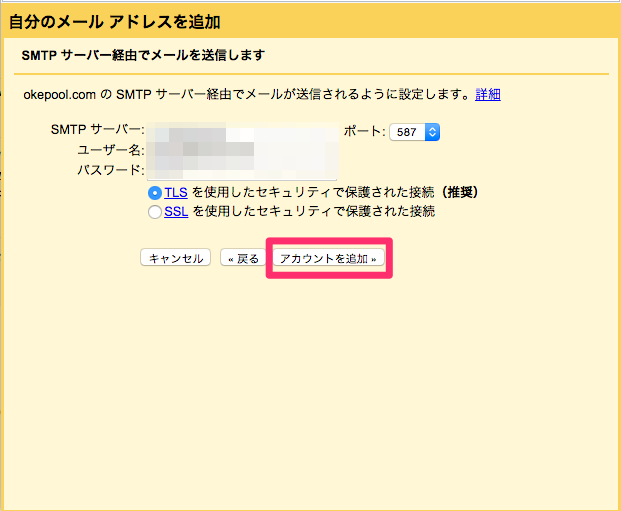
▲転送したいメールアドレスのメールサーバ情報を入力します。ポートは「587」のままで OKです。
スマイルサーバにおいてはメールサーバ情報は、サーバー開設時の申し込み完了通知メールか、郵送されてくる書類に記載されています。
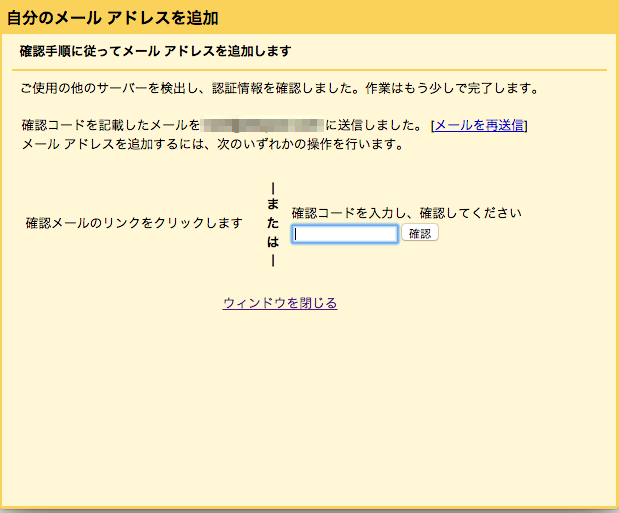
▲転送したいメールアドレス宛にGoogleからメールが送られたそうなので確認します。受信メールにGoogleからメールが届きますので、確認メールに記載されているリンクをクリックします。
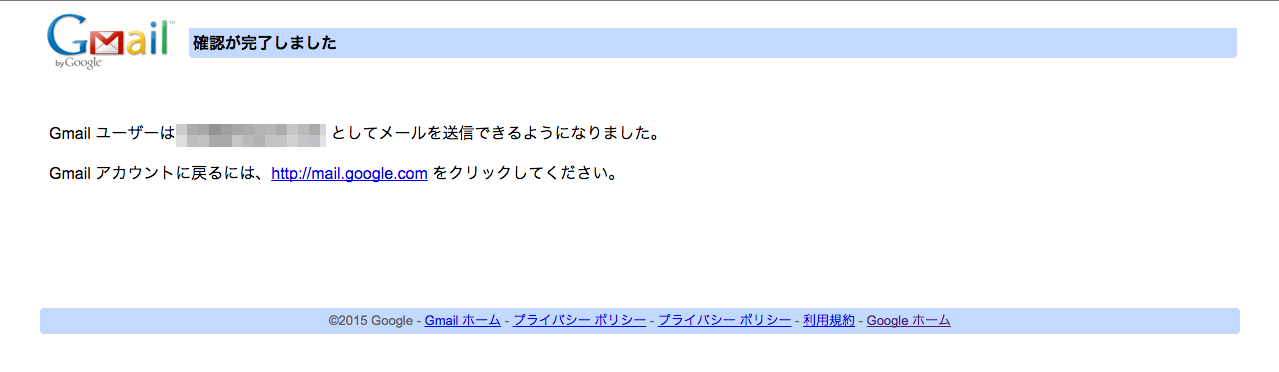
▲「確認が完了しました」と表示されて設定は完了です。
スマイルサーバでのメール転送設定
次は受信したメールをスマイルサーバから Gmailへ転送する設定を行います。
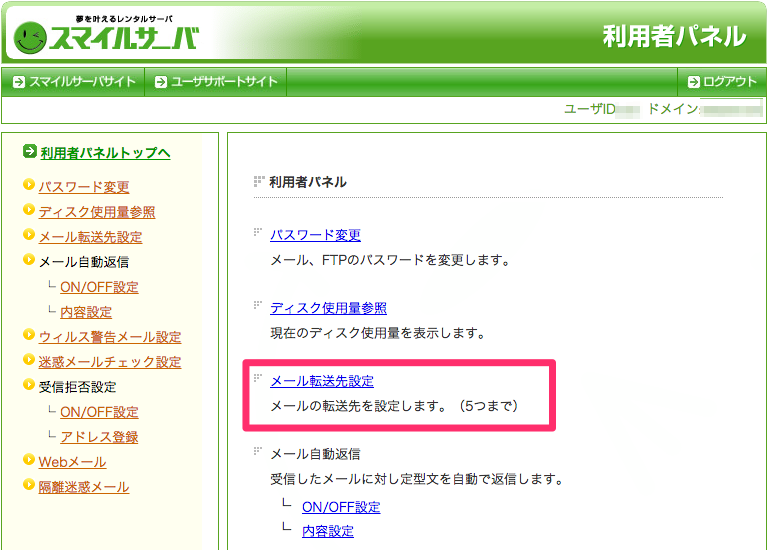
▲スマイルサーバの「利用者パネル」に転送するメールアドレスのユーザIDでログインし、【メールの転送先設定】をクリックします。
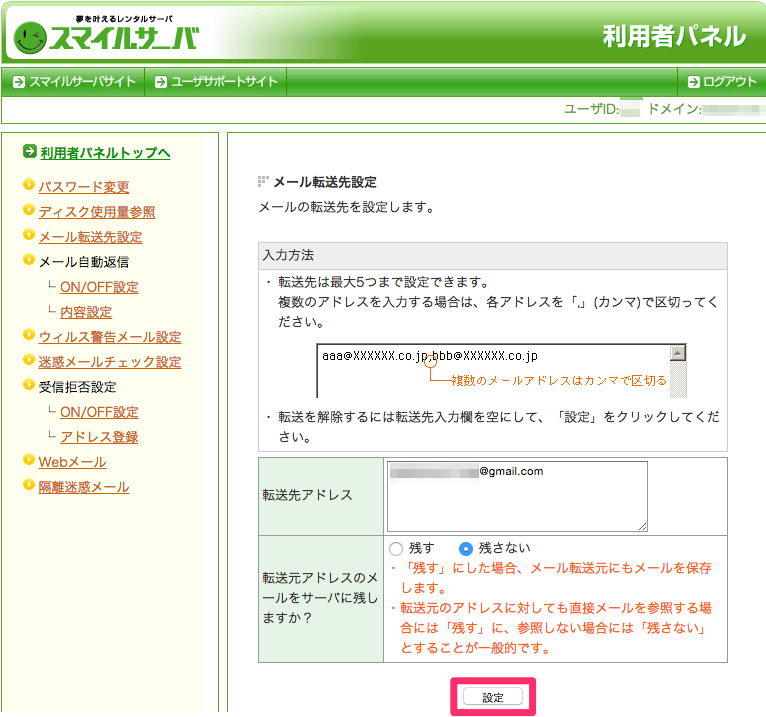
▲転送先のGmailアドレスを入力し、【設定】をクリックします。メールをサーバー内に残すか残さないかは任意です。
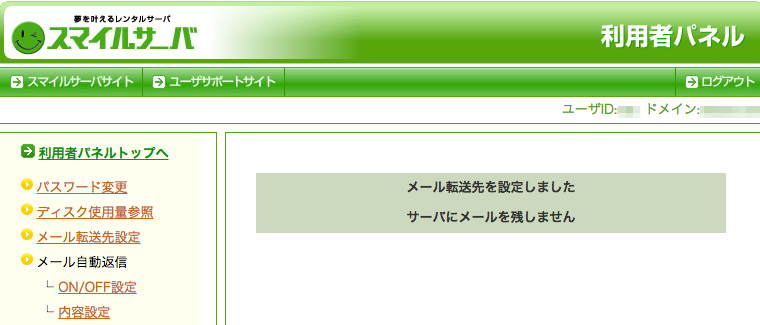
▲メールの転送設定が完了しました。
メールの転送送受信テストを行ってみる
設定が完了したら確認の意味を込めてメールのテスト送受信を行ってみましょう。
受信したメールが転送されるかのテスト
まずは受信テストです。
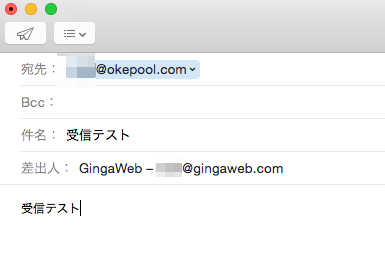
▲独自ドメインのメールアドレス@gingaweb.comから今回転送設定を行った@okepool.comのメールアドレスにMac Mailから送信してみます。
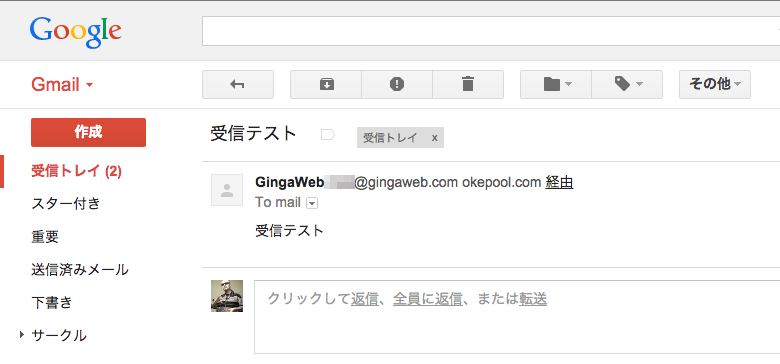
▲Gmailの受信トレイにokepool.com経由でメールが届きました。@okepool.com宛のメールだということがGmailからでも確認できますね。
Gmailから独自ドメインのメールで送信できるかのテスト
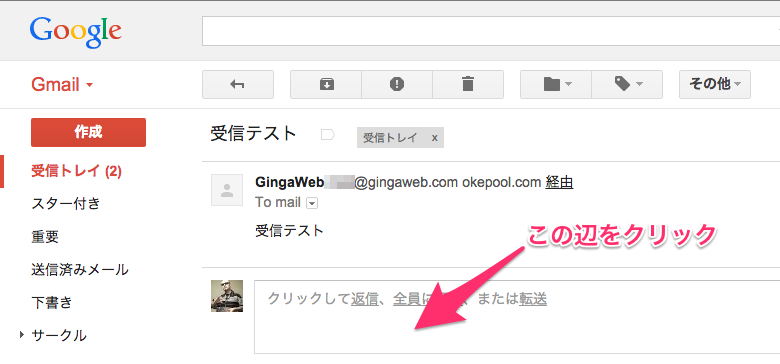
▲このままメールを返信して送信テストを行います。返信のテキスト枠をクリックしてメールを作成します。
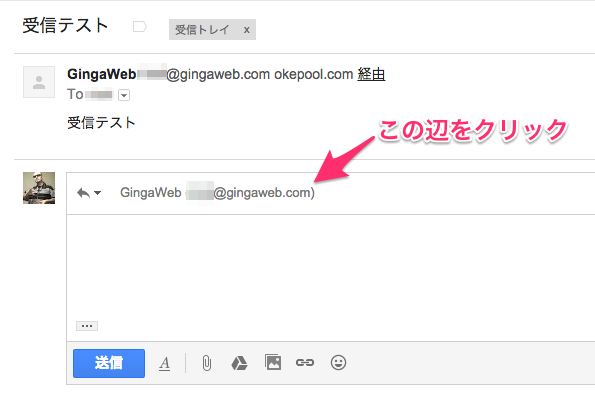
▲メールの作成画面が開き、相手先であるogingaweb.com宛にメールを送ることができます。しかしこのままでは@gmail.comからのメールとなってしまい、相手は@okepool.comにメールを送ったのに@gmail.comから返信が来るという形になってしまいます。
送信元を変更するために送信元となっているメールアドレス欄をクリックします。
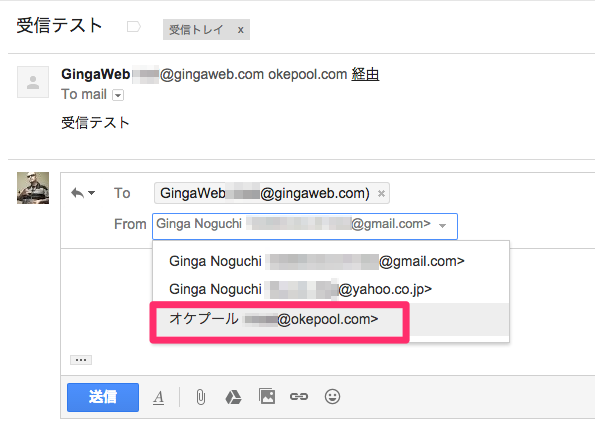
▲「From」の項目が開き送信元となるメールアドレスを選択できますので、今回の送信元となるオケプールを選択します。
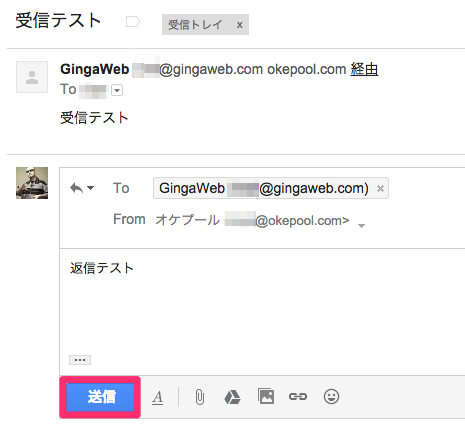
▲これで@gingaweb.com宛に@okepool.comからGmailで返信を行えます。内容を「返信テスト」として送信してみます。
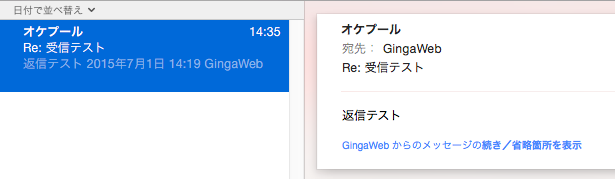
▲Mac Mailの@gingaweb.comの受信ボックスにオケプールからメールが届きました。これで送受信の転送確認が取れましたね。
お疲れ様でした。
まとめ
いかがでしたでしょうか。
今回は独自ドメインのメールをスマイルサーバからGmailに転送して一元管理するための設定方法をご紹介しました。Mac MailやOutlookなどの純正メールで設定している方、「メールの管理が大変だな」と思っている方はぜひご活用ください。
こうすることによってGmailにログインさえできればどのデバイスでもメールをチェックできることになります。確実に仕事の効率化に繋がりますね。
ではまた。